Jak dodać obramowanie strony w programie Word 2013
Dokumenty Word 2013 można modyfikować i edytować w zaskakujący sposób, a większość części strony, którą widzisz, można edytować w taki czy inny sposób.
Możesz także użyć narzędzi dostępnych w programie Word, aby dodać nowe elementy strony, takie jak obramowanie strony. Istnieje nawet wiele stylów i typów ramek, które możesz dodać do dokumentu Word, więc zapoznaj się z naszym przewodnikiem poniżej, aby rozpocząć dodawanie własnych ramek strony.
Wstawianie granic stron w programie Microsoft Word 2013
Te wskazówki dotyczą konkretnie wersji Microsoft Word 2013. Wskazówki dotyczące wcześniejszych wersji programu Microsoft Word mogą się różnić. Na przykład możesz dowiedzieć się o dodawaniu granic stron w programie Word 2010 tutaj.
Krok 1: Otwórz dokument w programie Word 2013.
Krok 2: Kliknij kartę Projekt u góry okna.

Krok 3: Kliknij przycisk Obramowania strony w sekcji Tło strony wstążki nawigacyjnej. Przycisk znajduje się w prawym górnym rogu okna.
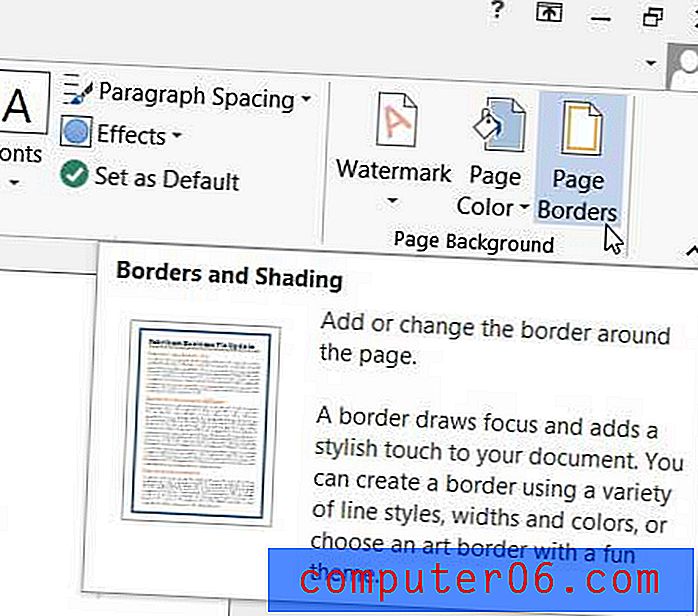
Krok 4: Wybierz typ obramowania, którego chcesz użyć z kolumny Ustawienie po lewej stronie okna.
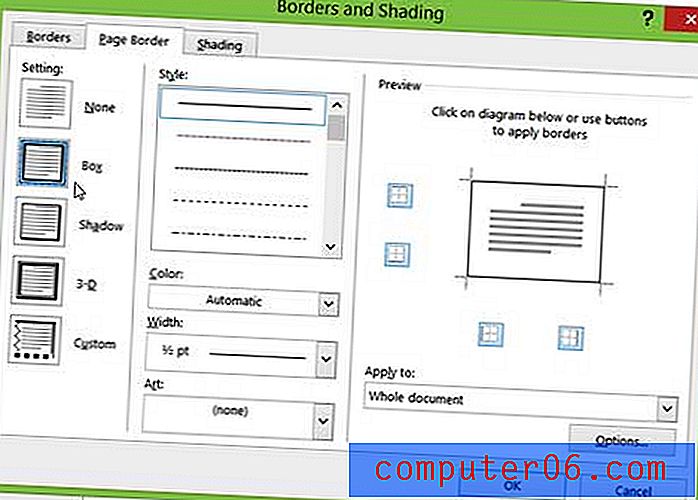
Krok 5: Wybierz styl, kolor, szerokość i grafikę ze środkowej sekcji, a następnie kliknij w obszarze Zastosuj do po prawej stronie okna i wybierz część dokumentu, do której chcesz dodać ramkę strony. Po zakończeniu dodawania ramki do dokumentu kliknij przycisk OK u dołu okna.
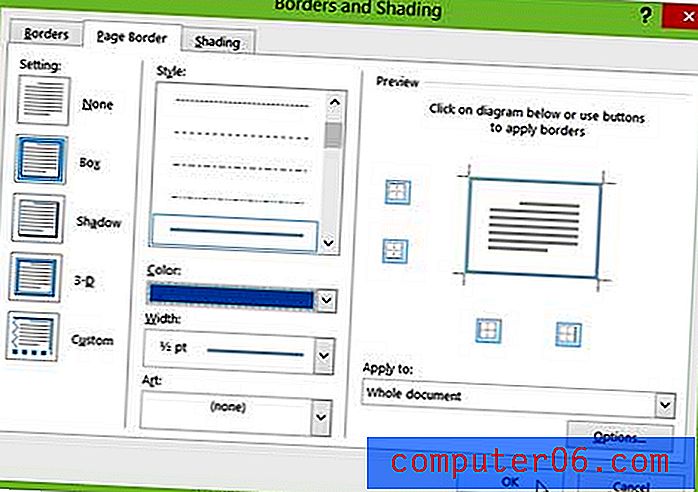
Obramowania stron w programie Microsoft Word 2013 nie ograniczają się tylko do całej strony. Możesz przeczytać ten samouczek, aby dowiedzieć się, jak dodawać ramki do poszczególnych słów lub akapitów.



